win10双屏幕怎么切换主屏和副屏 win10双屏幕切换主屏和副屏的方法
更新日期:2023-06-27 09:04:12
来源:互联网
随着工作的需要,越来越越多的上班族开始设置双屏幕了,这样我们就可以在两个屏幕之间进行切换了。有很多Win10系统的用户不清楚该怎么切换主屏幕和副屏幕,其实很简单,我们可以在“显示设置”中进行设置,具体的方法请参考下文。
win10双屏幕切换主屏和副屏的方法:
第一:桌面鼠标点击【右键】。
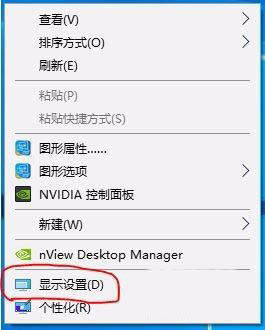
第二:进入【显示设置】。
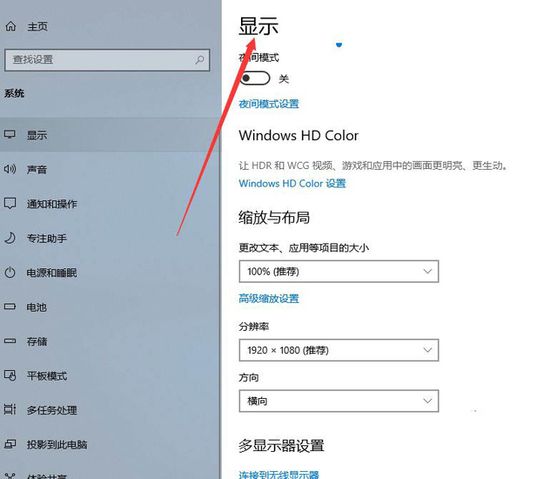
第三:点击【显示】下【多显示器设置】连接双屏。
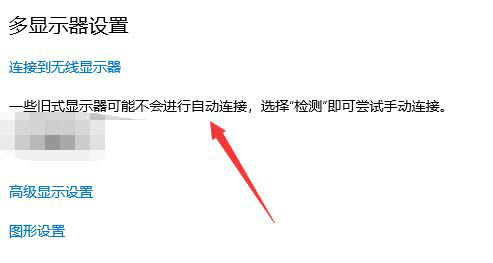
第四:键盘【win+p]快捷键,切屏快捷键。

第五:【复制】和【扩展】模式如下。


第六:点击【仅第二屏幕】完成切屏。
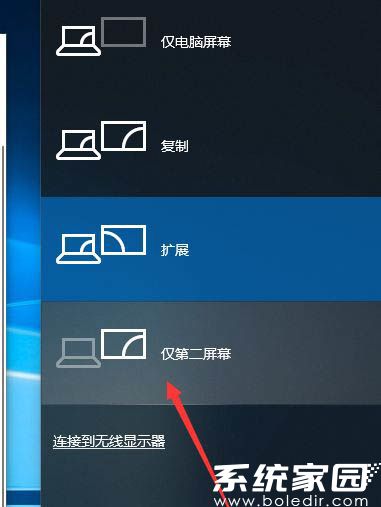
以上就是win10双屏幕怎么切换主屏和副屏的全部内容了,更多资讯请关注系统家园。
常见问题
- 知乎小说免费阅读网站入口在哪 知乎小说免费阅读网站入口分享365433次
- 知乎搬运工网站最新入口在哪 知乎盐选文章搬运工网站入口分享218663次
- 知乎盐选小说免费网站推荐 知乎盐选免费阅读网站入口分享177207次
- 原神10个纠缠之缘兑换码永久有效 原神10个纠缠之缘兑换码2024最新分享96861次
- 羊了个羊在线玩入口 游戏羊了个羊链接在线玩入口70746次
- 在浙学网页版官网网址 在浙学官方网站入口66419次
- 王者荣耀成年账号退款教程是什么?王者荣耀成年账号可以退款吗?64795次
- 地铁跑酷兑换码2024永久有效 地铁跑酷兑换码最新202458573次
- paperpass免费查重入口58502次
- 蛋仔派对秒玩网址入口 蛋仔派对秒玩网址入口分享57696次

